Actualizarea Windows 10 Creators este finalizatăutilizatorii acum. Dacă nu doriți să așteptați lansarea, puteți actualiza la Actualizarea Creatorilor acum. Există câteva funcții noi în Actualizarea Creatorilor care fac ca actualizarea să merite. Posibilitatea de a ascunde lista de aplicații din meniul Start este în partea de sus a listei. Acestea fiind spuse, există, de asemenea, câteva îmbunătățiri minore în Creators Update care vă vor plăcea. O nouă adăugare, în cea mai mare parte fără documente, este o nouă acțiune pentru butonul de pornire. Utilizatorii pot dormi, hiberna sau opri Windows 10 prin apăsarea butonului de pornire. Actualizarea Creatorilor vă permite acum să configurați butonul de pornire pentru a opri afișajul. Iată cum să o configurați.
Aceasta este o nouă funcție Actualizare creatori. Dacă executați ceva mai vechi decât Windows 10 sau nu ați făcut upgrade la Creators Update, nu puteți utiliza butonul de pornire pentru a opri afișajul. Pentru a configura butonul de pornire pentru a porni afișajul, trebuie să accesați setările planului de alimentare.
Deschideți Setările planului de alimentare
Pe un laptop, faceți clic dreapta pe pictograma bateriei din Tava de sistem și selectați Opțiuni de alimentare din meniul contextual.

Pe un desktop, deschideți Panoul de control. Accesați Hardware și Sunet> Opțiuni de alimentare.
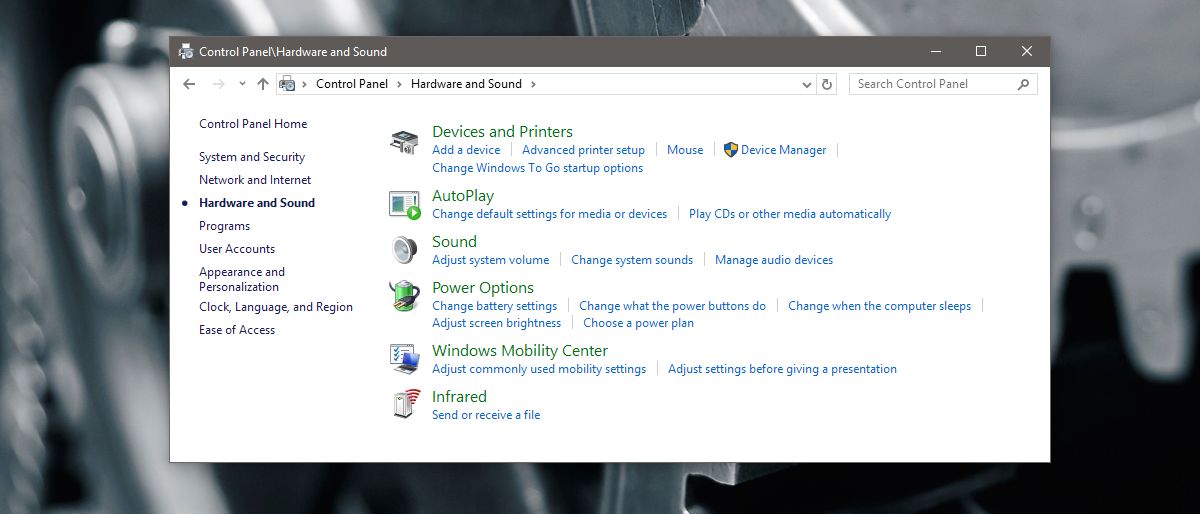
Configurați butonul de pornire pentru a dezactiva ecranul
În ecranul Opțiuni de alimentare, faceți clic pe „Schimbare plansetări ”pentru planul curent de alimentare. Faceți clic pe „Setări avansate de plan de alimentare” pe ecranul următor. Se va deschide o nouă fereastră Power Options. Derulați în jos la opțiunea „Butoane de alimentare și capac” și extindeți-o. În secțiunea „Butoane de alimentare și capac” există trei opțiuni; capac acțiune, acțiune buton pornire și acțiune buton somn.
Extindeți „Acțiunea butonului de pornire”. Faceți clic în acțiunea setată pentru „Pe baterie” și „Conectat”. Deschideți lista verticală și selectați „Opriți afișajul”. Dați clic pe Aplicați și ați terminat.
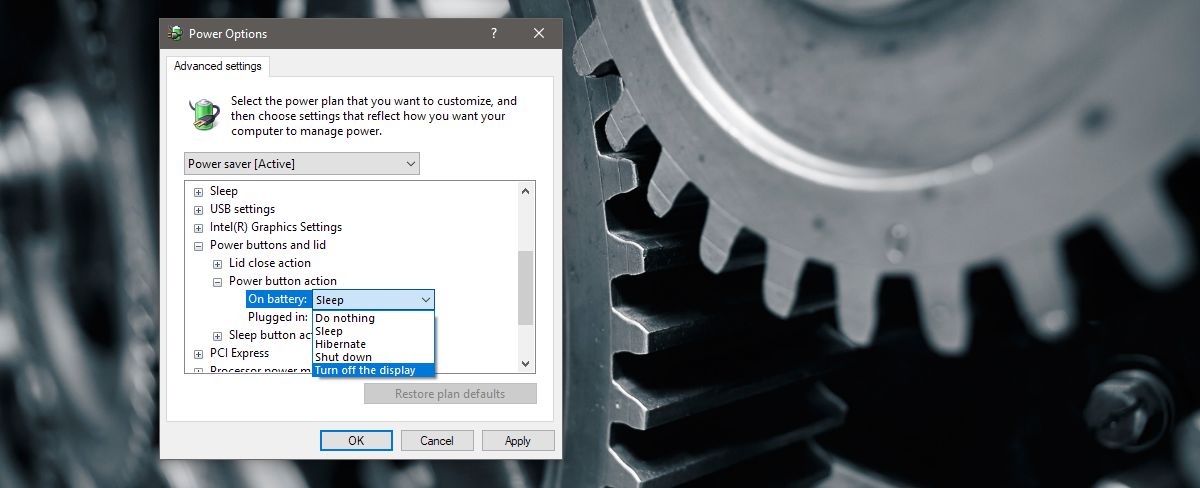
Dacă laptopul sau computerul dvs. au un buton de repaus, putețiconfigurați-l pentru a dezactiva și ecranul. Procesul este același, cu excepția setării sub „Acțiunea butonului de repaus”. Nu puteți configura acțiunea de închidere a capacului pentru a opri afișajul.
Suport pentru monitor multiplu
Dacă aveți un monitor multiplu configurat, acest lucru va fimuncește pentru toți. Apăsând butonul de pornire (sau de repaus), toate afișajele conectate vor dormi. Nu uitați că butonul dezactivează afișajul. Nu vă blochează sistemul. Dacă blocați un pic mouse-ul sau atingeți o tastă de pe tastatură, ecranul dvs. se va trezi. Tu, sau oricine altcineva care se întâmplă să treacă pe lângă sistemul dvs., nu vi se va cere să introduceți o parolă.
Funcția este puțin lentă pentru a trezi afișajele. Urmează un mic ecran intermitent și durează câteva secunde pentru ca desktopul dvs. să apară. Este un mic buggy, dar funcția așteaptă actualizările șoferului pentru a se repara.













Comentarii